

|
Windows XP是美国微软公司研发的基于X86、X64架构的PC和平板电脑使用的操作系统,于2001年8月24日发布RTM版本,并于2001年10月25日开始零售。其名字中“XP”的意思来自英文中的“体验(Experience)”。该系统是继Windows 2000及Windows ME之后的下一代Windows操作系统,也是微软首个面向消费者且使用Windows NT5.1架构的操作系统。
系统之家小编今天为大家分享如何xp系统一键安装下载深度。朋友们等待xp系统一键安装下载深度教程许久了吧,xp与深度都非常受用户喜爱,xp系统下载深度更是无数人的梦想。接下来,大家看完了如何xp系统一键安装下载深度后,之前的梦想就都实现了。 1.将下载来的iso镜像文件解压,选中—鼠标右键—在右键菜单栏中选择“解压到SD_GWinXPSP3_快速装机版V201404",如图1所示: 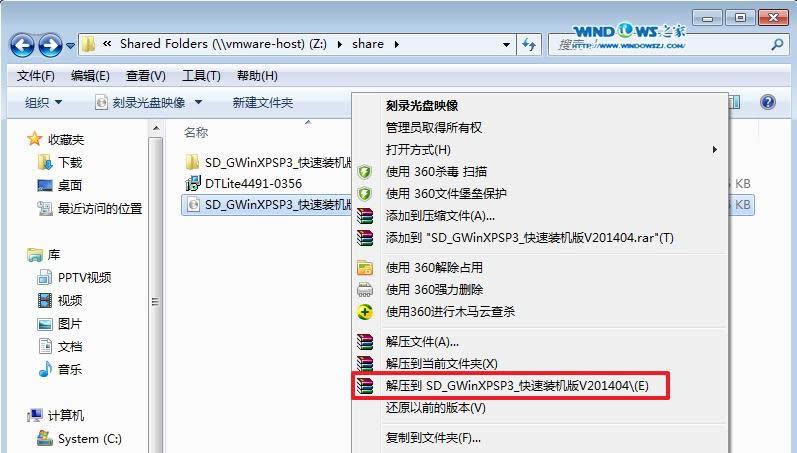 如何xp系统一键安装下载深度图1 2.打开解压好的文件,选中里面的SETUP.EXE程序文件,双击打开,如图2所示: 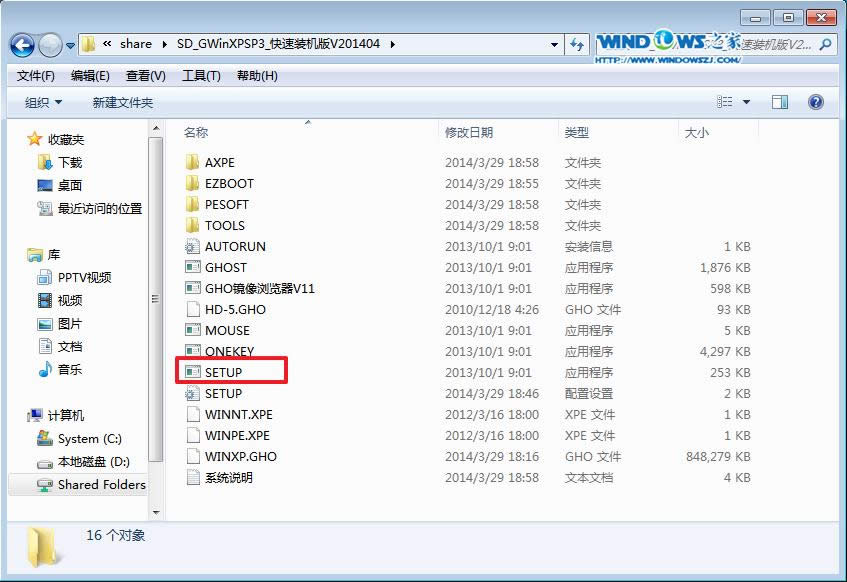 如何xp系统一键安装下载深度图2 3.在深度技术界面中,选择“安装WINXP系统到第一硬盘分区”,如图3所示: 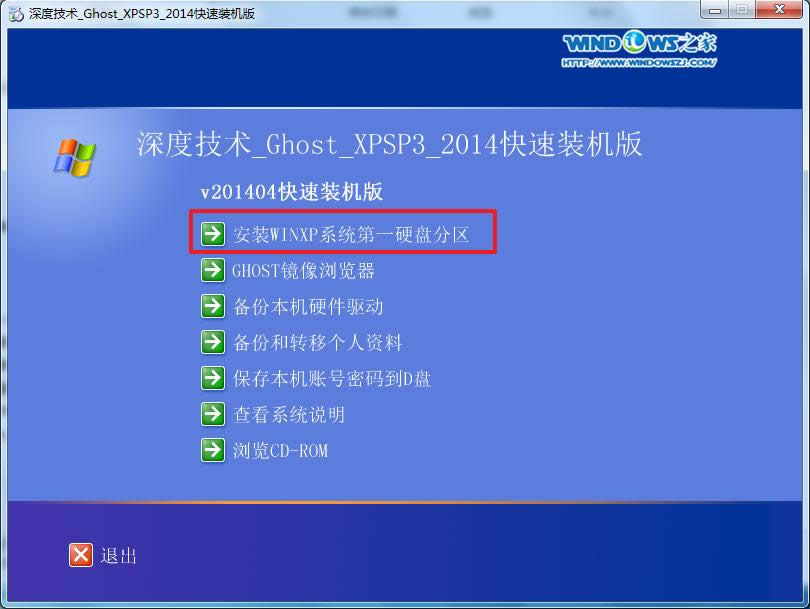 如何xp系统一键安装下载深度图3 4.在出现的“OneKey Ghost”界面中,选择“安装”,会弹出“OneKey Ghost安装”,选择“确认”。如图4所示:点击“确定”后,会弹出“安装成功”,点击“确定”。如图5所示:选择映像文件的路径,选择 “C盘”,最后点击“确定”。如图6所示 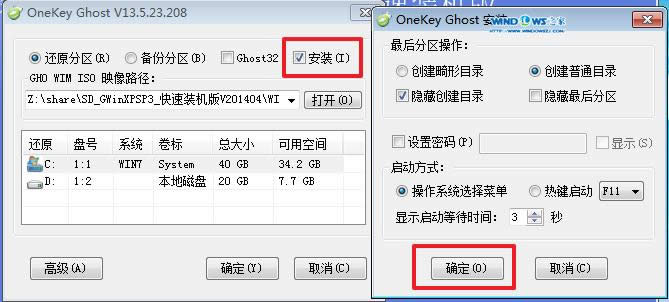 如何xp系统一键安装下载深度图4 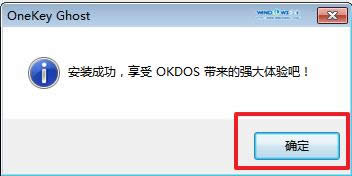 如何xp系统一键安装下载深度图5  如何xp系统一键安装下载深度图6 5.执行后就开始了深度技术ghostxpsp3下载 系统的自动安装。小编截了相关截图,如图7、图8所示: 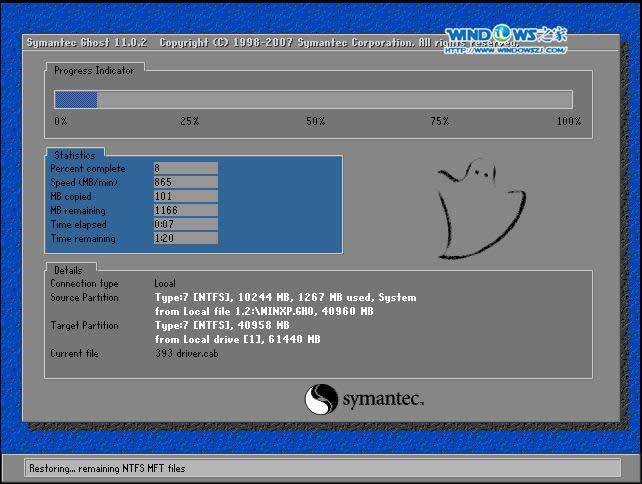 如何xp系统一键安装下载深度图7  如何xp系统一键安装下载深度图8 6.启动重启后,出现如图7所示界面时,深度技术 ghost xp sp3系统就安装好了。 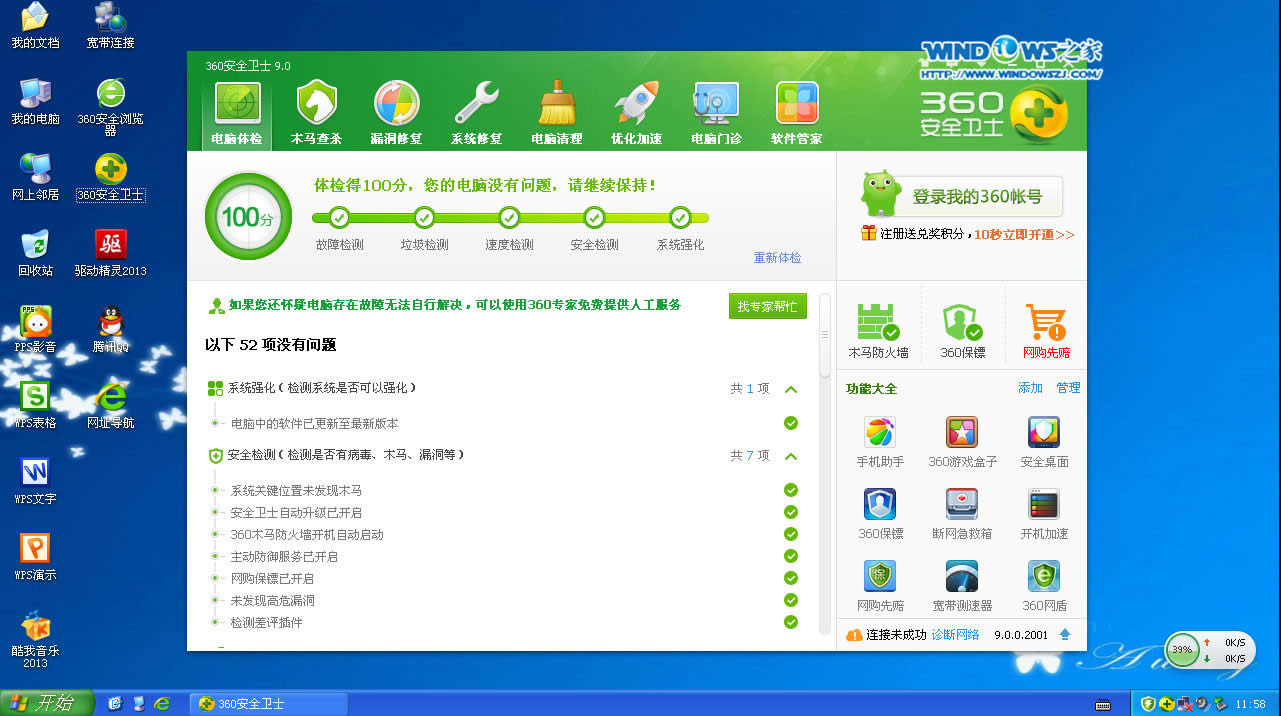 如何xp系统一键安装下载深度图9 你还在纠结使用xp系统还是深度技术系统吗?两种系统你都喜欢吗?喜欢的话,就记得爬楼梯观看小编提供的如何xp系统一键安装下载深度教程哦,走过路过的朋友们千万不要错过了,因为过了这个村可就没有这个店了,每期更新资讯都不一样,千万要抓紧咯! Windows XP服役时间长达13年,产生的经济价值也较高。2014年4月8日,微软终止对该系统的技术支持,但在此之后仍在一些重大计算机安全事件中对该系统发布了补丁。 |
温馨提示:喜欢本站的话,请收藏一下本站!